我已经使用mac 好几年,一直以来都有习惯在离开电脑时手动让它进入睡眠状态,除了更为省电,同时也让Mac 休息。其实Mac在「能源管理器」就已经提供让电脑自动进入睡眠的时间设置选项,跟Windows 电源设置类似,使用者都可自订时间来关闭显示器与启动休眠,但你知道吗?Mac 还能依照你的使用习惯,指定时间自动开关机、重新开机、睡眠或唤醒,而且无须安装任何应用程序。
![图片[1]-如何让Mac自动开关机、唤醒、重新启动或进入睡眠状态?-哇哦菌](https://www.waodown.com/wp-content/uploads/2023/08/E5A682E4BD95E8AE93-Mac-E68E92E5AE9AE69982E99693E887AAE58B95E9968BE9979CE6A99FE38081E5969AE98692E38081E9878DE696B0E5959FE58B95E68896E980B2E585A5E79DA1E79CA0E78B80E6858BEFBC9Fhome-office-593382_640-300x200.jpg)
我猜想许多Mac 使用者早已经知道这项功能,但还是决定写一下教程,来让有类似需要的朋友可以更方便、更节省时间,跟Windows 不同的是在Mac 上我们不用额外下载、安装任何软件,因为Mac 内置的程序就能完成你的要求。
设置教程
STEP 1:先点选一下Dock 上的「系统偏好设置」。
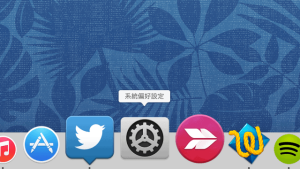
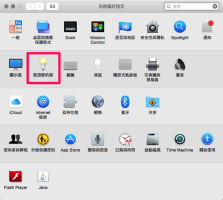
设置方式很简单,只要勾选你要排程执行的项目,然后选择频率(每天、平日、周末,或是一周里的其中一天),把时间设置一下就完成啦!
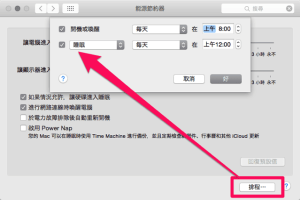
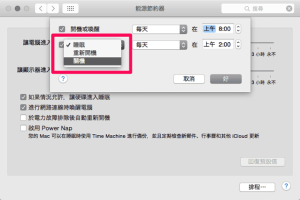
值得一试的理由
- Mac 内置功能,无须安装、下载任何软件
- 可设置自动关机、唤醒或开机时间
- 节约能源
© 版权声明
文章均为哇哦菌【www.waodown.com】原创,转载请注明出处。
下载说明
- 1.哇哦菌所提供的压缩包若无特别说明,解压密码均为www.waodown.com;
- 2.百度网盘限速严重,推荐使用夸克网盘。打开分享连接,点击右上角保存到云盘即可下载!
- 3.文件比较大的时候,建议使用IDM下载工具进行下载,浏览器下载有时候会自动中断,导致下载错误;
- 4.资源可能会由于内容问题被和谐,导致下载链接不可用,遇到此问题,请到文章页面进行反馈,以哇哦菌及时进行更新;
- 5.其他下载问题请自行搜索教程,这里不一一讲解。
站长声明
本站大部分下载资源收集于网络,只做学习和交流使用,版权归原作者所有,若为付费资源,请在下载后24小时之内自觉删除,若作商业用途,请到原网站购买,由于未及时购买和付费发生的侵权行为,与本站无关。本站发布的内容若侵犯到您的权益,请联系本站删除,我们将及时处理!
THE END




























暂无评论内容